當前位置:首頁 > 幫助中心 > 開機怎么u盤啟動裝系統?開機如何u盤啟動裝系統
開機怎么u盤啟動裝系統?開機如何u盤啟動裝系統
開機怎么u盤啟動裝系統?你需要知道電腦使用u盤啟動盤對應快捷鍵是什么,不然無法設置u盤啟動,更不要說進行系統安裝了。不同電腦所使用的快捷鍵會有所不同,大家可以在官網進行查詢,或者找客服進行咨詢都是可以的。接下來,就一起看看開機如何u盤啟動裝系統。
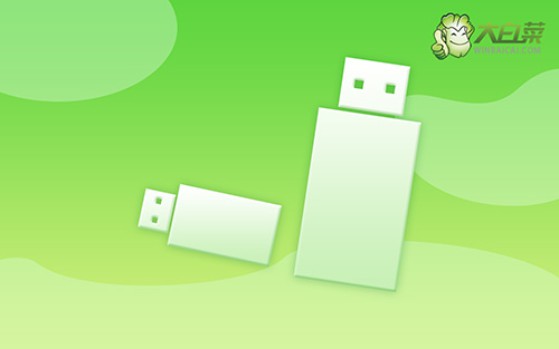
一、電腦重裝系統工具
鏡像版本: Windows 10專業版
工具軟件:大白菜u盤啟動盤制作工具(點擊紅字下載)
二、電腦重裝系統準備
1、禁用殺毒軟件:在制作U盤啟動盤之前,建議暫時關閉殺毒軟件,以避免其誤判啟動盤文件為威脅,造成制作過程中斷或失敗。
2、備份驅動程序:在使用U盤重裝系統時,系統通常會自動安裝所需的驅動程序。但為了保險起見,你可以事先下載并保存這些驅動程序到U盤中,以備系統安裝后驅動程序缺失時使用。
3、存儲鏡像文件:除了驅動程序外,你還可以將操作系統的鏡像文件保存在U盤啟動盤中。如果不清楚在哪里獲取鏡像文件,可以訪問“MSDN我告訴你”網站下載所需的操作系統鏡像。
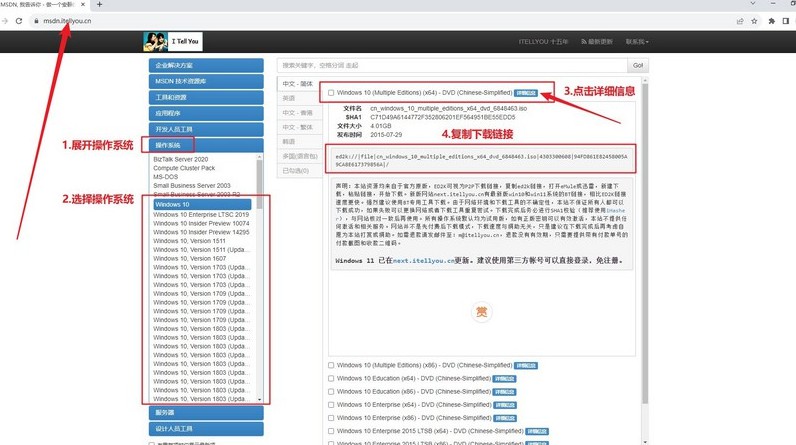
三、電腦重裝系統操作
步驟一:創建U盤啟動盤
1、前往大白菜官網,下載最新版本的U盤啟動制作工具,并將下載的文件解壓到本地。
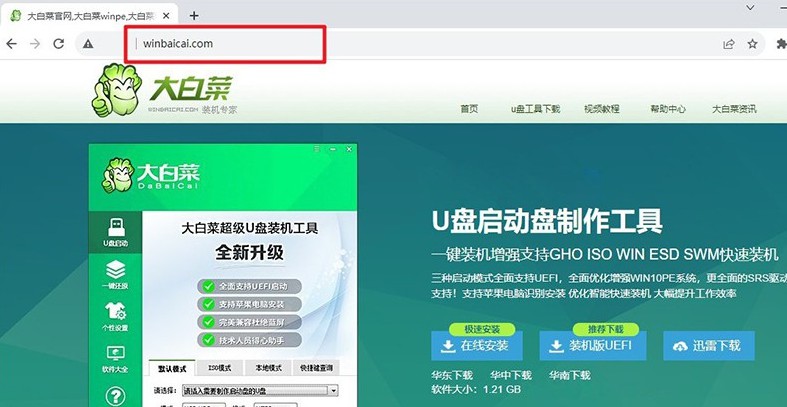
2、將U盤插入電腦,啟動已解壓的大白菜工具,根據默認配置,選擇制作U盤啟動盤。
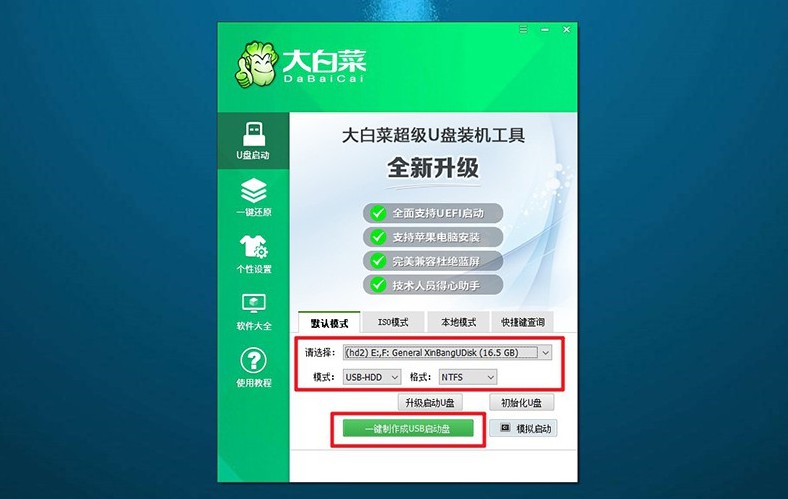
步驟二:設置電腦從U盤啟動
1、查找您的電腦型號對應的u盤啟動快捷鍵,可以參考電腦快捷鍵圖或者點擊鏈接跳轉。
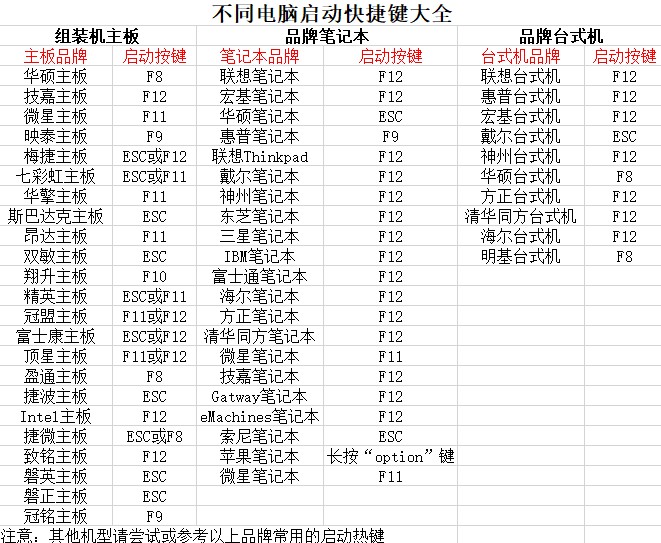
2、重新啟動電腦時,迅速按下U盤啟動快捷鍵,進入啟動菜單,選擇U盤作為啟動設備,確認后按回車鍵繼續。
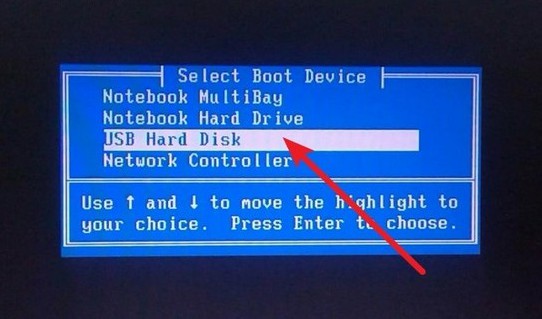
3、當進入大白菜主菜單時,選擇“1”以啟動Win10X64PE系統,并按回車鍵確認。
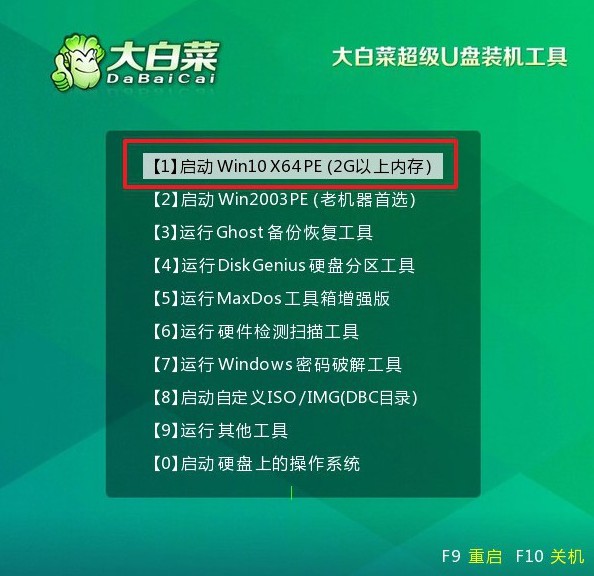
步驟三:通過U盤重裝電腦系統
1、在大白菜PE系統的桌面上,找到并啟動“一鍵裝機”軟件。選擇將系統安裝到C盤,點擊“執行”按鈕以開始系統安裝過程。
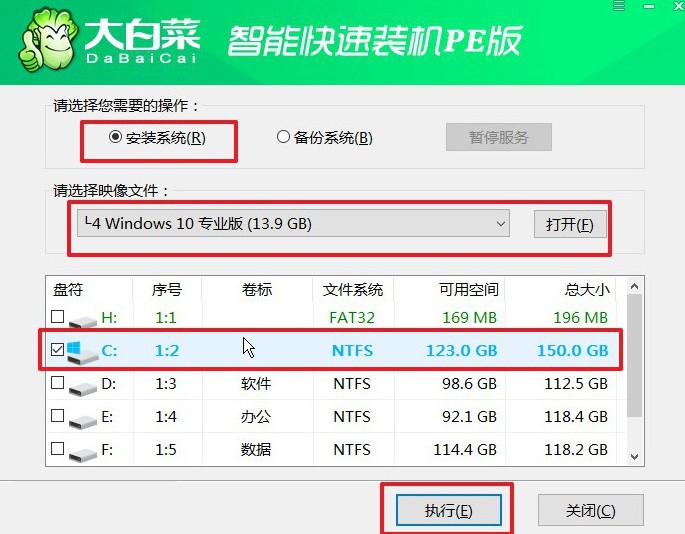
2、在彈出的還原窗口中,按照默認選項點擊“是”以繼續安裝。
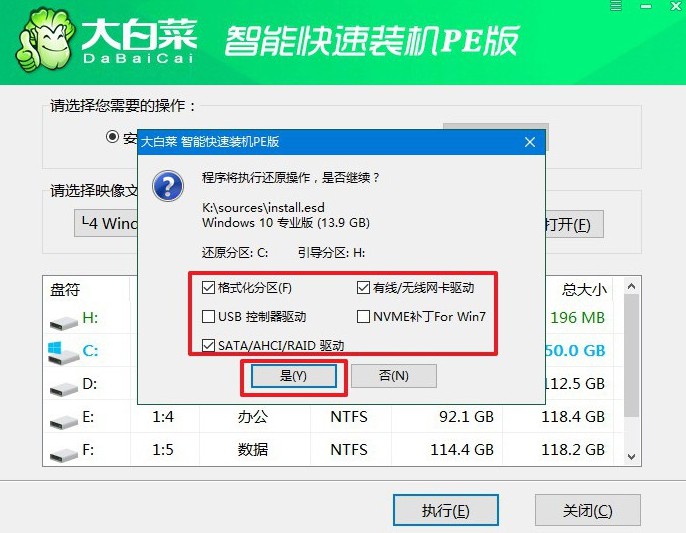
3、系統安裝過程中,點擊“重啟”按鈕。電腦第一次重啟時,記得拔掉U盤啟動盤。
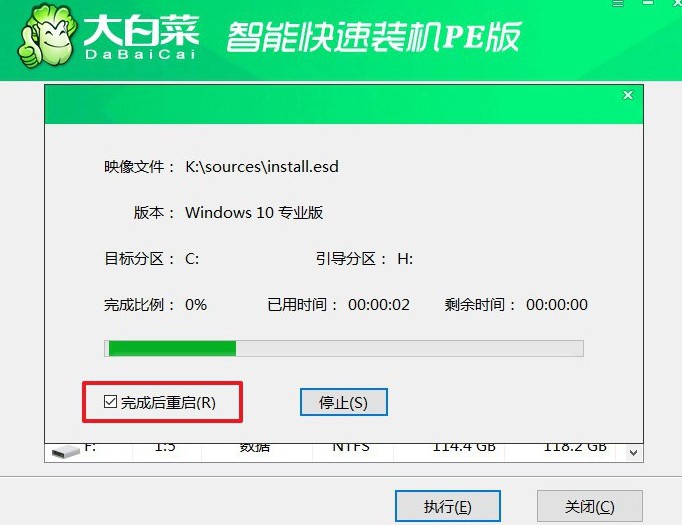
4、接著,電腦系統可能會多次重啟,請耐心等待,直至Windows系統安裝完成。

現在,你知道開機如何u盤啟動裝系統了吧。大家設置u盤啟動的時候,一定要快速,要在電腦開機的時候按下快捷鍵,進入設置頁面,選中u盤。這樣子,電腦才可以讀取u盤的數據,確保進行winpe界面進行電腦系統的重新安裝。

